- Autor Lauren Nevill [email protected].
- Public 2023-12-16 18:55.
- Modificat ultima dată 2025-01-23 15:23.
Printre programe de completare care sunt dezvoltate pentru platforma WordPress, există pluginuri pentru a îmbunătăți funcționalitatea site-ului și există pluginuri pentru a-l decora. Dacă doriți să combinați confortul cu o grafică excelentă pentru afișarea unui nor flotant de etichete, profitați de inovația specială a Wp-cumulus.
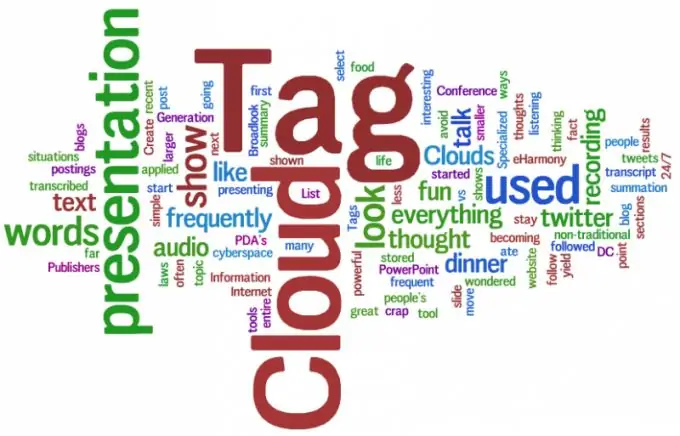
Este necesar
Instalarea pluginului Wp-cumulus
Instrucțiuni
Pasul 1
Înainte de a instala acest plugin, este recomandat să utilizați versiunea localizată, pentru aceasta, faceți clic pe următorul link https://www.wordpressplugins.ru/download/wp-cumulus.zip și, după descărcare, despachetați-l în orice folder de pe hard disk conduce.
Pasul 2
Apoi copiați folderul wp-cumulus în directorul / wp-content / plugins de pe server. Pentru a finaliza instalarea, deschideți panoul de administrare al site-ului dvs., faceți clic pe linkul „Plugins” și activați pluginul recent copiat.
Pasul 3
Pentru a face ca cloud-ul să afișeze etichetele corecte fără să se amestece între ele, utilizați setarea. Pentru a face acest lucru, pe pagina cu pluginuri instalate, faceți clic pe linkul „Setări” sau găsiți inscripția corespunzătoare în secțiunea „Setări”. pentru că pluginul este complet rusificat, configurarea acestuia vă va dura un timp minim.
Pasul 4
Majoritatea setărilor sunt gratuite, adică totul depinde de utilizator și de gustul acestuia. Printre setările necesare, merită subliniat opțiunea „Aranjament uniform al etichetelor”. Acest lucru va împiedica toate etichetele să pășească pe tocuri unul în raport cu celălalt. Pentru a adăuga un nor de etichete flotant, adăugați următoarea linie fără ghilimele la codul paginii.
Pasul 5
Dacă doriți să adăugați acest element la bara laterală a site-ului (bara laterală), nu este deloc necesar să copiați codul într-un fișier din sidebar.php. În panoul administrativ, accesați secțiunea „Widgeturi” și copiați cumulul wp într-unul dintre panouri apucându-l cu butonul stâng al mouse-ului. Pentru a modifica setările de afișare, trebuie doar să deschideți widgetul, să introduceți date noi, apoi să faceți clic pe butonul „Salvare”.
Pasul 6
Dacă culorile norului de etichete se potrivesc cu imaginea de pe paginile site-ului, se recomandă modificarea culorilor în setările pluginului.






